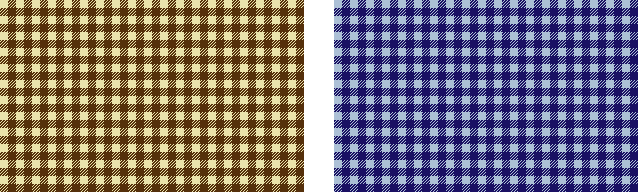
古典的なチェック柄の1つ、シェパードチェックの作り方です。 AzPainter付属のテクスチャを利用します。

シームレスにする場合は、縦横とも16の倍数で「新規作成」します。
(そうでない場合は、適当な大きさで)
まず、全体を白で塗りつぶします。
続いて描画色を黒にし、薄い格子のテクスチャを選んだら、テクスチャをONにして塗りつぶします。

この「チェック」レイヤを複製します。
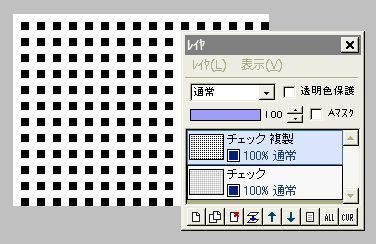
上のチェック複製レイヤに対し、「フィルタ」⇒「カラー」⇒「2値化」を、しきい値200で実行します。

上のチェック複製レイヤを非表示にしてから、今度は下のチェックレイヤを選択します。
これに同じく「2値化」フィルタを、今度はしきい値230で実行します。
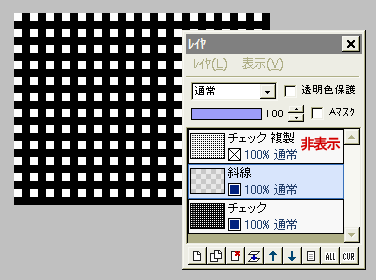
新規レイヤ「斜線」を、真ん中の位置に作ります。

この斜線レイヤを、描画色は白で、細かい斜線のテクスチャをONにして塗りつぶします。
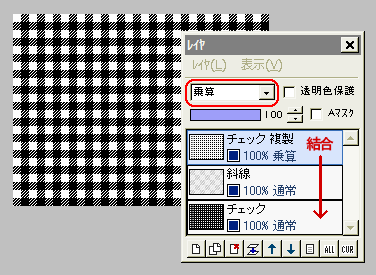
一番上のチェック複製レイヤを表示して選択し、合成モードを「乗算」にします。
すると左図のように、白と黒でシェパードチェックのパターンが現れます。
ここで「レイヤ」⇒「表示レイヤをすべて結合」しましょう。

できたパターンは白と黒の2値画像なので、簡単に色の置き換えができます。
左図は描画色を茶色にして、Enterキーを押しながら、画像の黒い部分をクリックして色を置き換えたものです。
他に「フィルタ」⇒「色の置き換え」や「描画色を背景色に」を使っても、色が変えられます。
保存して完成です。